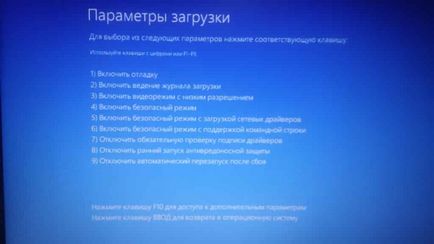Parametri suplimentari în Windows 8 și 10, în timpul săptămânii de sprijin
Dacă Windows XP și 7 pentru a selecta opțiunile de descărcare - a fost necesar să apăsați tasta F8 când computerul este pornit, apoi lansarea Windows 8 - totul sa schimbat.
Pentru a accesa un meniu nou, executați parametrii modificați - există șase variante, și vor fi discutate în articolul de astăzi.
Mențineți apăsată tasta Shift atunci când faceți clic pe Repornire
Nu este nevoie să configurare, trebuie doar să găsiți computerul închide meniul => apăsați și mențineți apăsată tasta Shift, și apăsând butonul, selectați „Restart“.

Această metodă funcționează chiar dacă nu v-ați conectat, și caseta de blocare menținând apăsată tasta Shift faceți clic pe „Restart“. Butonul de resetare poate fi găsit în:
1 .Menyu "Start" => Oprire;
2 .Press tastele Ctrl + Alt + Del pe ecran care apare în partea din dreapta jos, selectați repornirea (Nu uitați să țineți apăsată tasta Shift);
3 .Pe ecranul de conectare în Windows 10, în cazul în care introduceți o parolă în partea din dreapta jos există un meniu în care puteți selecta „Reset“.
Prin setările de PC-uri în Windows 8, și 10
Pentru Windows 10: "Reporniți acum" meniul Du-te la "Start" => Setări => Actualizări și securitate => Recuperare => "Opțiuni speciale de boot", selectați
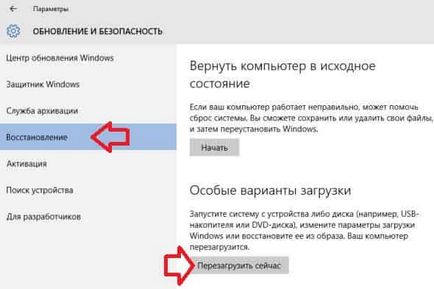
Pentru Windows 8.1: „Reporniți acum“ Deschideți panoul de pe dreapta => selectați „Opțiuni“ => Modificare setări de computer => Actualizare software și Restaurare => Recuperare => „Opțiuni speciale de boot“, selectați
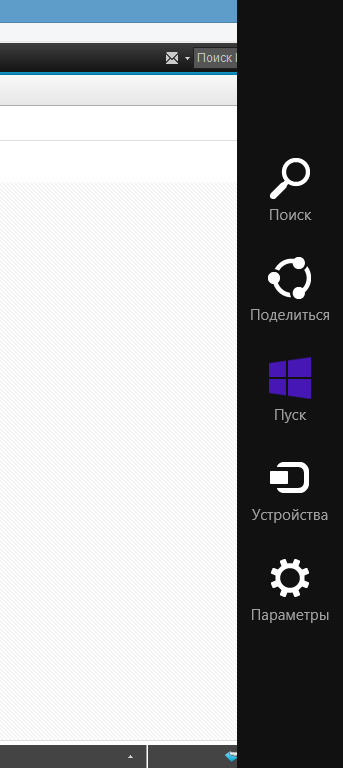
Linia de comandă
Deschideți un prompt de comandă ca administrator: un fel - în bara de căutare, cmd și faceți clic pe butonul găsit de dreapta al mouse-ului, selectați „Executare ca administrator“.
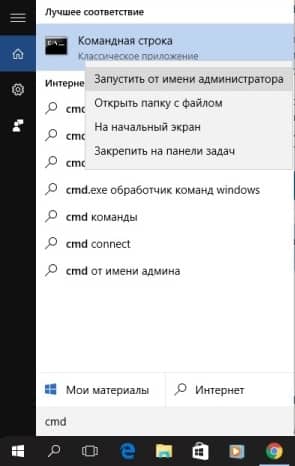
Linia de comandă, de tip oprire / r / o / f / t 00

Calculatorul va reporni.
Cu ajutorul discului de instalare
Dacă aveți un disc de instalare sau o unitate flash USB, puteți porni de la ei => selectați limba de instalare și faceți clic pe „Next“.

stânga jos, selectați "System Restore".
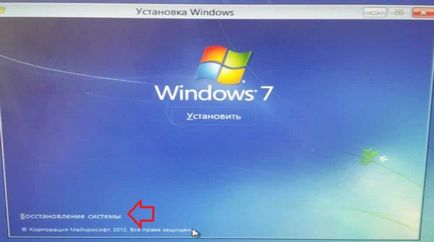
Boot de pe discul de recuperare
Un alt mod de a intra în meniul de setări avansate de boot - este de a crea un disc de recuperare și de boot de la ea => selectați un meniu de limbă și setări avansate vor apărea.
Cu închidere necorespunzătoare calculator.
Această metodă de introducere a meniului de opțiuni de pornire este ușor pentru cei care nu pot porni Windows.
1 .Press butonul de alimentare al computerului și țineți apăsat până când computerul se oprește;
2. Apăsați butonul de pornire și de îndată ce sistemul începe să pornească - repeta primul punct;
3. De trei ori, se repetă 1 și 2, în al patrulea punct doar porniți computerul în fața dumneavoastră ar trebui să vedeți „recuperare automată“, selectați „Mai multe opțiuni.“

Ce se întâmplă după repornire. Modificați opțiunile de boot.
După manipularea datelor în cazul în care computerul ar trebui să ofere diferite opțiuni de descărcare. În primul rând, înainte de a fi selectată din meniu „Alegeți o acțiune“ cu trei opțiuni:
- Continuare - pentru a continua pornirea sistemului de operare;
- Rezolvarea problemelor - principalele opțiuni de meniu de boot, aici puteți alege diferite opțiuni cum ar fi Windows boot și resetați ferestrele la starea primară, sau a restabili la o mai devreme;
- Opriți computerul - o închidere calculator obișnuit.

Dacă selectați „Depanarea“ - în fereastra următoare vă va oferi:
- Pentru a readuce calculatorul la starea inițială - această variantă, puteți reseta Windows pentru starea inițială;
- Parametri suplimentari;
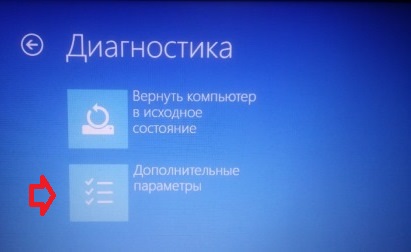
În Opțiuni avansate, puteți:
- Restaurare sistem - puteți restaura computerul la o stare anterioară, folosind puncte de restaurare (cu excepția cazului când activați punctul de recuperare);
- Restaurarea imaginii sistemului - în acest fel vă puteți recupera sistemul în cazul în care imaginile ale sistemului de producție creat anterior;
- Acronis Startup Recovery Manager - poate elimina unele dintre problemele legate de încărcare pentru Windows trece mai întâi de scanare pentru probleme după - instrumentul încearcă să le elimine;
- Linia de comandă - folosind linia de comandă, puteți efectua, de asemenea, diverse proceduri de recuperare dacă știți echipa. De exemplu, puteți copia datele în cazul în care Windows nu se incarca sau restabili încărcătorul;
- Reveniți la ansamblul anterior - în cazul în care computerul a actualizat recent versiunea pentru Windows a ansamblului, iar apoi problemele au început - această acțiune vă va întoarce la adunarea anterioară;
- opțiunile de descărcare;
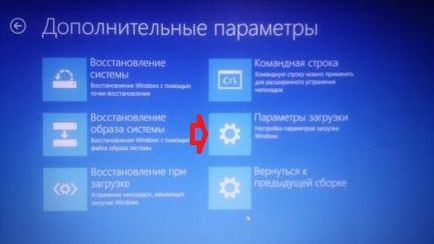
Dacă alegeți opțiunile de descărcare va oferi din nou pentru a reporni computerul pentru a avea acces la o varietate de opțiuni de boot Windows.
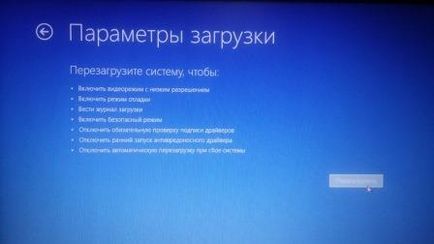
După repornire, opțiunile de boot vor fi disponibile pentru tine:
Dacă apăsați F10 - va lansa o opțiune suplimentară „de recuperare a alerga“. Pentru a merge doar înapoi la Windows încărcare normală - apăsați Enter.